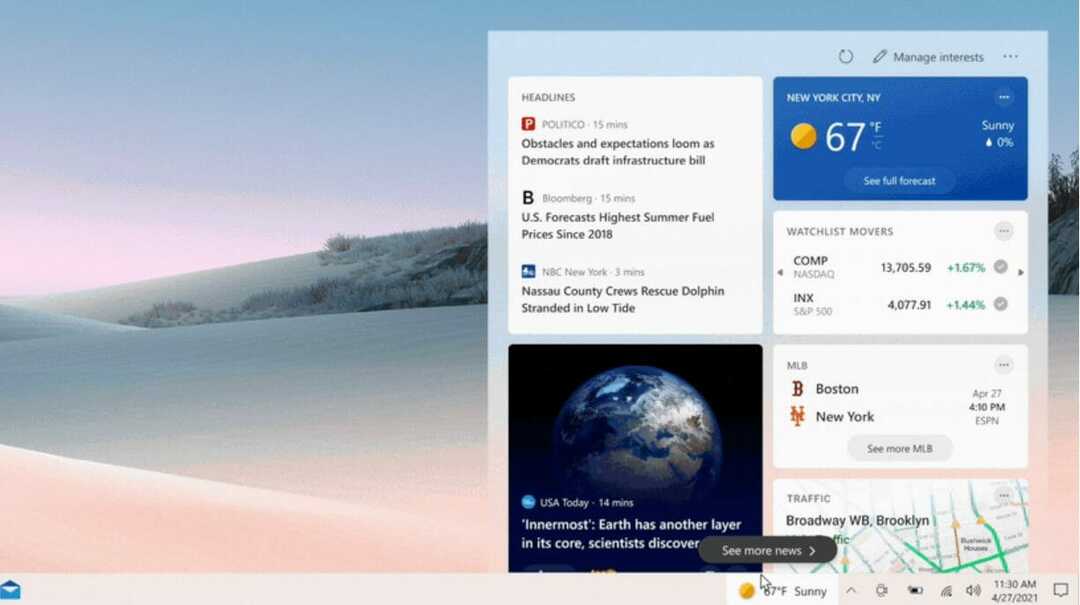Trykk på Windows +. sammen for å åpne Emoji-panelet
- Du kan få tilgang til Windows 10 emoji-panelet hvor som helst på datamaskinen, selv på låseskjermen.
- Fortsett å lese for å vite hvordan du tar opp og bruker det til å uttrykke deg fritt.
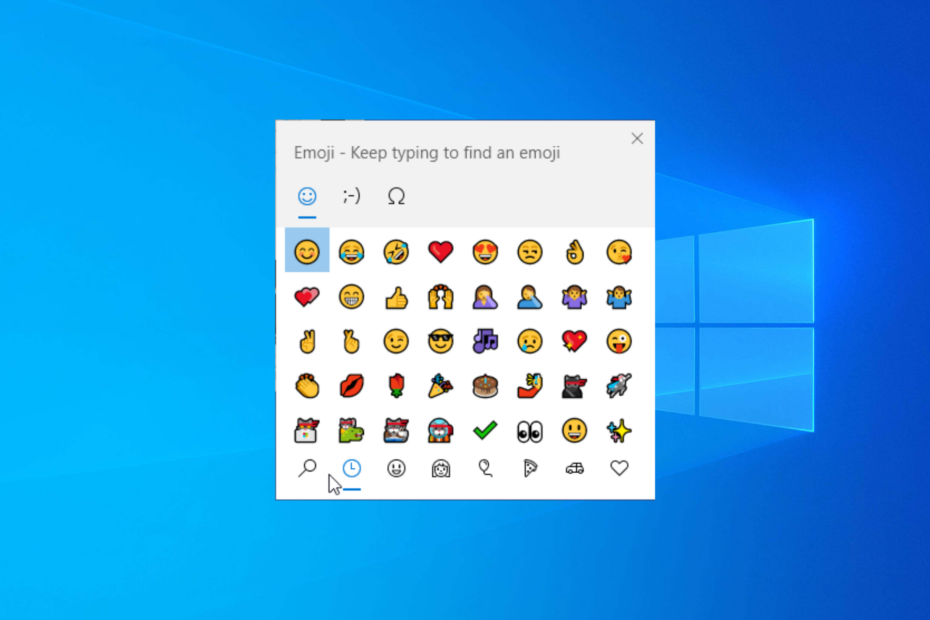
Enten du deltar i en morsom samtale eller formidler tanker på en profesjonell, kan du bruke emojis på Windows 10 for å legge til en dash kreativitet og følelser i meldingene dine.
I denne veiledningen vil vi diskutere måten å åpne emoji-panelet og bruke det på apper og kommunikasjonsplattformer.
Hvordan åpner og bruker jeg Emoji-panelet på Windows 10?
- Gå til en hvilken som helst app som lar deg skrive inn tekst; det kan være Word, Excel, Notisblokk, nettleser, kommunikasjonsplattform eller til og med WordPress.
- Klikk på området der du vil legge inn emojien, og trykk deretter Windows + . eller Windows + ; for å hente frem emoji-tastaturet.
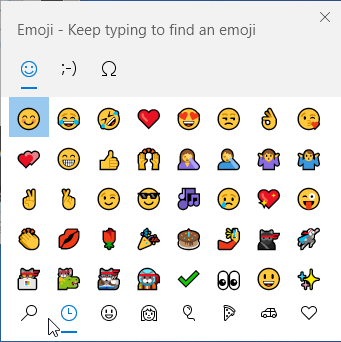
- Du vil ha ulike faner å velge mellom; velg hvilken som helst fra toppen. Du kan deretter velge fra kategoriene som Nylig brukt, Smiley-ansikter og dyr, Mennesker, Feiringer og gjenstander, Mat og planter, Transport og steder.
- Når du er valgt, velg hvilken som helst emoji under kategorien du vil bruke på appen eller plattformen.
- Du kan også legge til Kaomoji og symboler i chatten din; bytt fane for å finne alternativene.
For å få frem et emoji-tastatur på et berøringsskjermtastatur, må du klikke på emoji-ikonet på tastaturet.
Å bruke emojis på apper og plattformer er vanlig, men ville det ikke vært kult å legg til en emoji i Outlook-e-postene dine? Les denne veiledningen for å vite mer.
Hva er de populære tastatursnarveiene som er tilgjengelige for emoji-panelet?
| Tastatursnarvei | Oppgave utført |
| Esc | Lukk |
| Tast inn | Velg en emoji |
| Piltastene | Naviger gjennom emoji-alternativene |
| Tab eller Skifte + Tab | Bytt kategori |
- Windows Software Development Kit: Alt du trenger å vite
- Clipchamp kommer til Windows 10 for å erstatte Video Editor
Hvordan kan jeg aktivere eller deaktivere Emoji-panelet på Windows 10?
- trykk Windows + R å åpne Løpe vindu, skriv regedit, og klikk OK å åpne Registerredigering.
- Naviger til denne banen:
Computer\HKEY_LOCAL_MACHINE\SOFTWARE\Microsoft\Input\Settings\proc_1 - trykk Ctrl + F å åpne Finne dialogboks, skriv EnableExpressiveInputShellHotkey, og trykk Enter. I tilfelle du ikke finner oppføringen, naviger til banen ovenfor, høyreklikk proc_1, plukke ut Ny>DWORD (32-biters verdi), og gi den et navn EnableExpressiveInputShellHotkey.
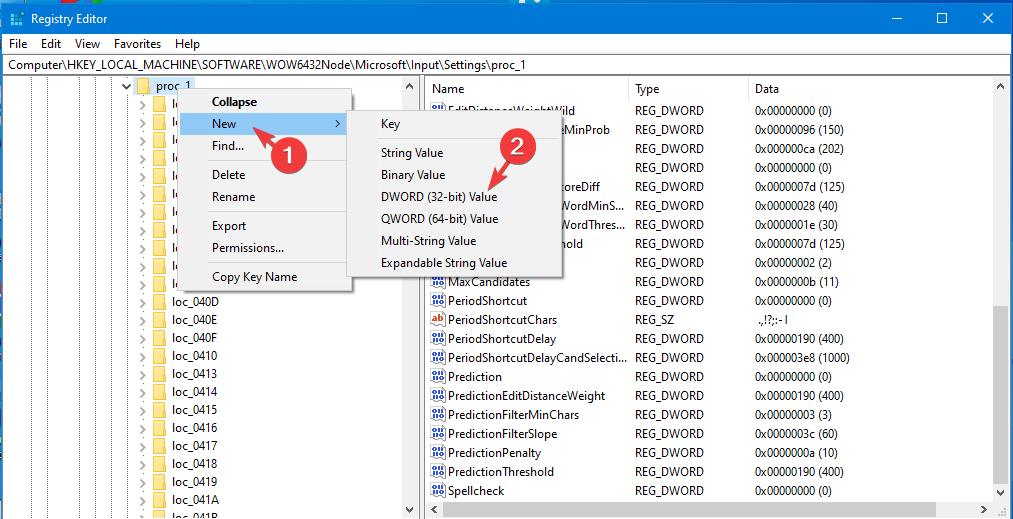
- Når den er lokalisert, dobbeltklikker du på den og setter inn Verdidata til 0, & klikk OK for å deaktivere den. Hvis du vil aktivere emoji-tastaturet, endre Verdidata til 1 og klikk OK.
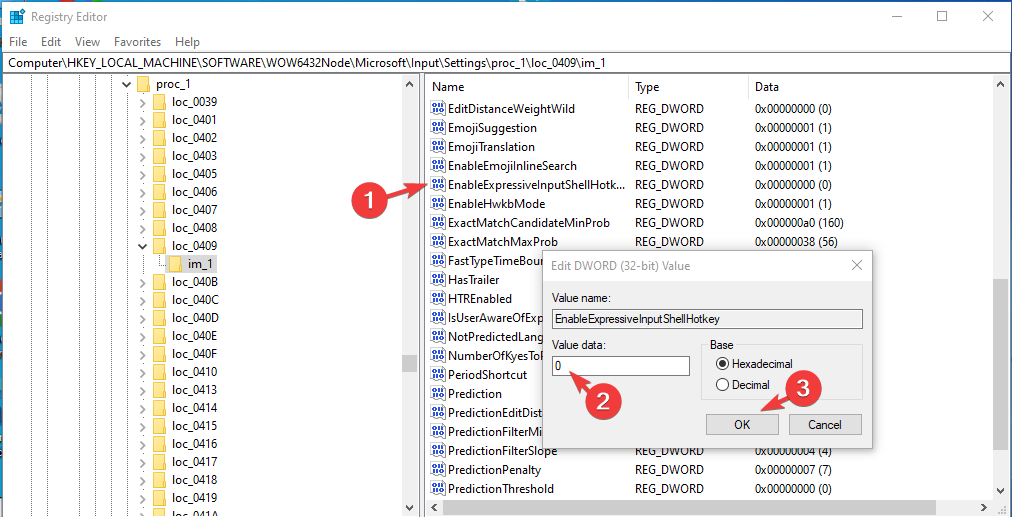
Husk å alltid starte PC-en på nytt for å lagre endringene i Registerredigering.
Hvorfor vises ikke emoji-tastaturet mitt på Windows 10?
- Deaktivert fra Registerredigering-appen, bruk metoden ovenfor for å aktivere den.
- Windows-oppdateringer venter.
- Feilkonfigurerte tastaturinnstillinger.
- Feil regionale innstillinger.
Nå som du vet årsakene til det problemet med emoji-tastaturet fungerer ikke, for å vite de raske trinnene for å løse det, les denne veiledningen.
Å legge til en emoji i en samtale kan krydre ting og gi meldingene dine litt stil, siden det å uttrykke tankene dine på vanlig engelsk kan være kjedelig eller mangle den levende touchen.
Hva er favoritt-emojiene dine? Nevn dem gjerne og fortell oss hvordan de lyser opp meldingene dine i kommentarfeltet nedenfor!

![5 beste kioskprogramvare for Windows 10 [Guide til 2021]](/f/10ffa62d569bfbd5a6e26dc2c6b1797e.jpg?width=300&height=460)